win7蓝牙突然消失了怎么解决 win7设备管理器蓝牙消失怎么办
时间:2021-11-11作者:zhong
在电脑上,我们都会遇到一些程序不见了或者是图标不见了,最近有win7系统用户在电脑里一直没有找到蓝牙,在设备管理器里也是,那么win7设备管理器蓝牙消失怎么办呢,下面小编给大家分享win7蓝牙突然消失了的解决方法。
推荐系统:win7旗舰版正版系统
解决方法:
1、按win+r键打开运行窗口,输入services.msc后,回车。
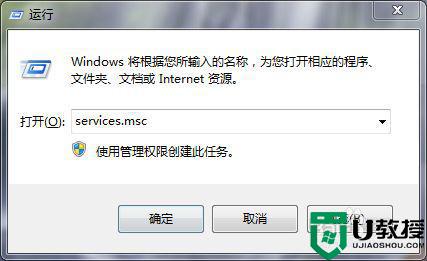
2、在弹出的服务窗口找到Bluetooth Support Service服务,设置启动类型为自动,并启动服务,就OK了。
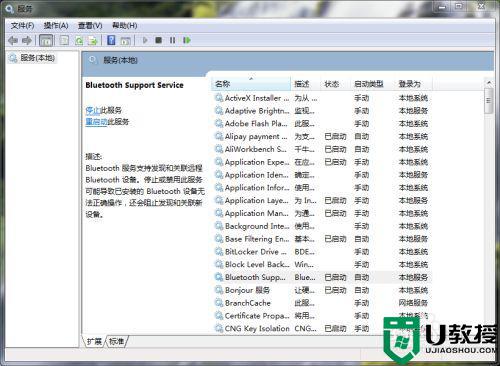
3、控制面板页面找到并打开网络共享中心。
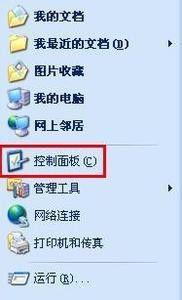
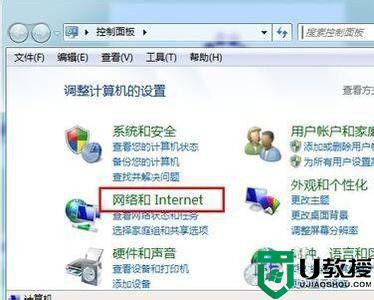
4、在网络共享里点击,更改适配器设置。
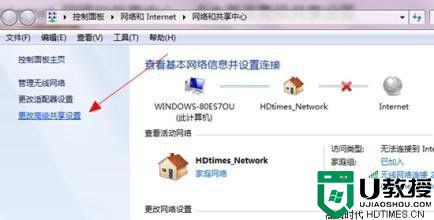
5、在更改适配器设置找到蓝牙设施右键选着【显示BLUETOOTH设备,这样蓝牙怎么打开的问题就解决了。

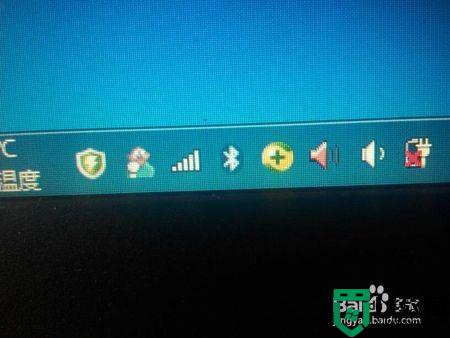
以上就是win7蓝牙突然消失了的解决方法,同样蓝牙消失了的,可以按上面的方法来进行解决。





